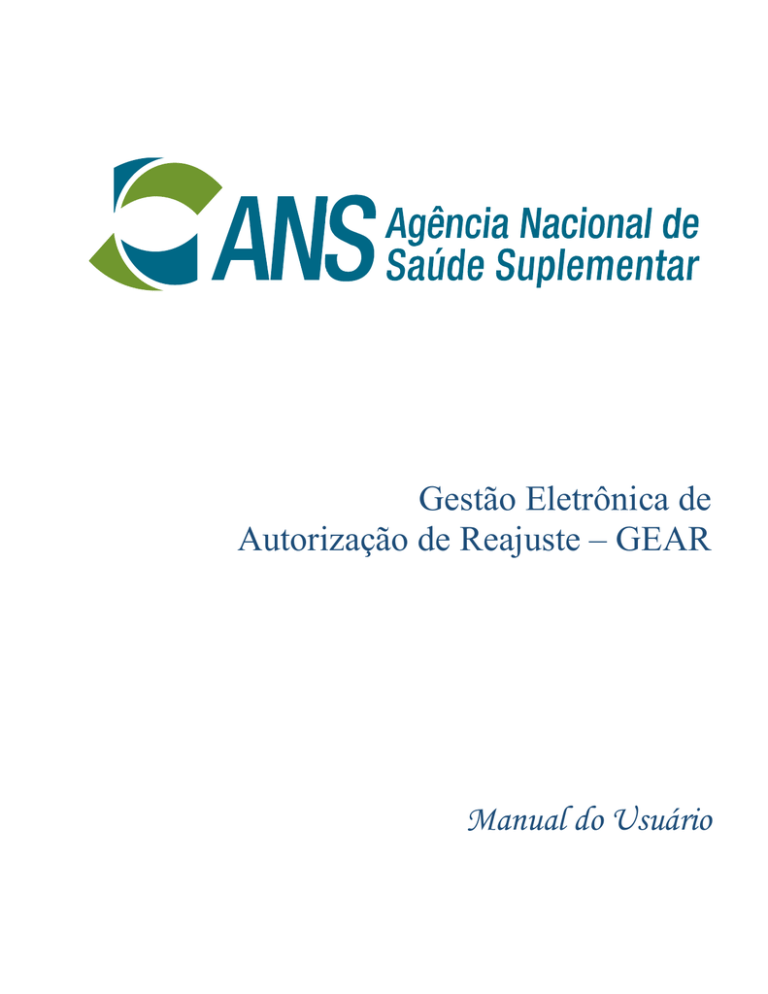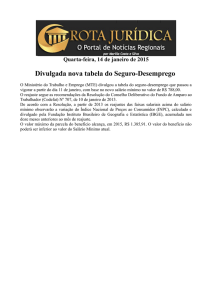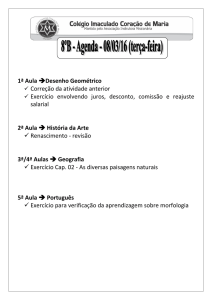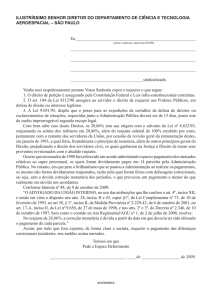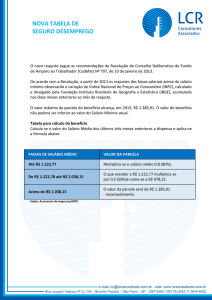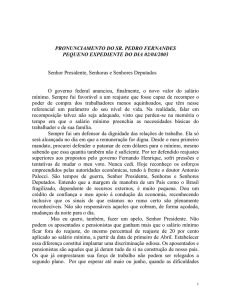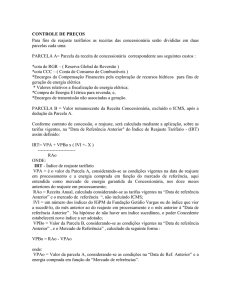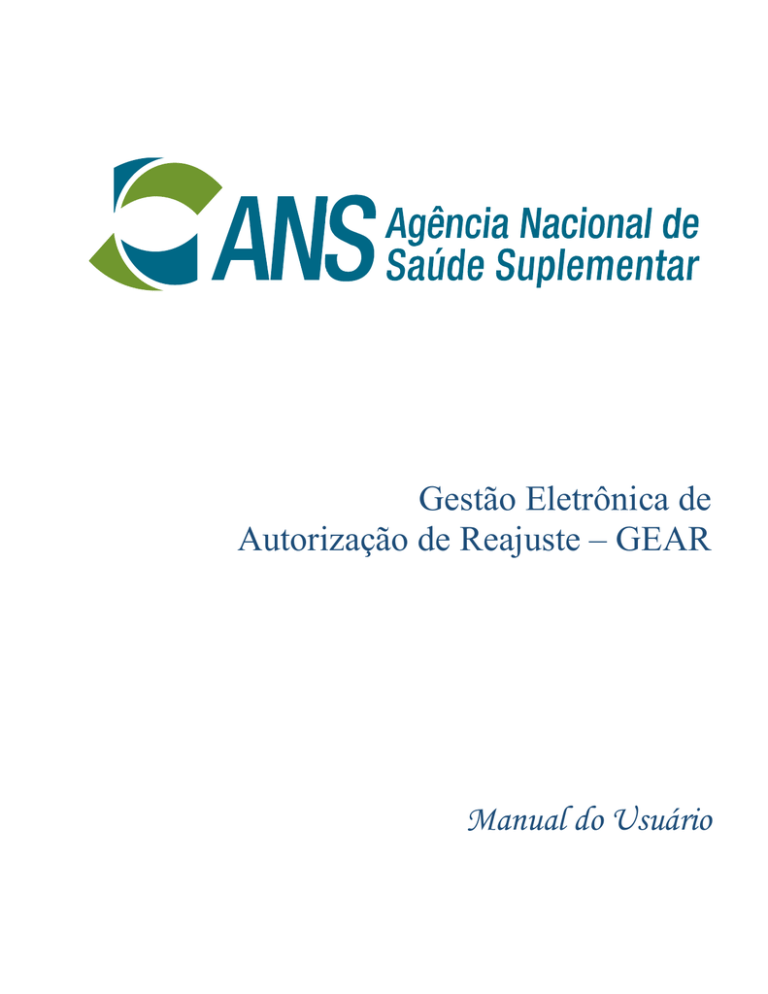
Gestão Eletrônica de
Autorização de Reajuste – GEAR
Manual do Usuário
GESTÃO ELETRÔNICA DE AUTORIZAÇÃO DE REAJUSTE – GEAR
Manual do Usuário
Sumário
1-INTRODUÇÃO......................................................................................................................................................... 3
2-ACESSANDO O GEAR ........................................................................................................................................... 4
3-FAZENDO O LOGIN .............................................................................................................................................. 5
4-SOLICITANDO AUTORIZAÇÃO PARA APLICAÇÃO DE REAJUSTE ....................................................... 6
4.1- SELECIONANDO A OPÇÃO DESEJADA .................................................................................................................... 6
4.2- ESCOLHENDO E-MAIL PARA ENVIO DA MENSAGEM DE CONFIRMAÇÃO ................................................................. 7
4.3- CONFIRMANDO DECLARAÇÕES DE CIÊNCIA.......................................................................................................... 8
4.4- ANEXANDO O COMPROVANTE DE PAGAMENTO DA TRC ...................................................................................... 9
4.5- CONCLUINDO A SOLICITAÇÃO DE AUTORIZAÇÃO PARA APLICAÇÃO DE REAJUSTE ............................................. 10
5-ENCAMINHANDO PEDIDO DE RECONSIDERAÇÃO .................................................................................. 11
5.1- SELECIONANDO A OPÇÃO DESEJADA .................................................................................................................. 11
5.2- ESCOLHENDO E-MAIL PARA ENVIO DA MENSAGEM DE CONFIRMAÇÃO ............................................................... 12
5.3- CONFIRMANDO DECLARAÇÕES DE CIÊNCIA........................................................................................................ 13
5.4- ANEXANDO DOCUMENTAÇÃO COMPROBATÓRIA ................................................................................................ 14
5.5- CONCLUINDO O PEDIDO DE RECONSIDERAÇÃO................................................................................................... 15
6-MENSAGENS DE ERRO ...................................................................................................................................... 16
6.1- ETAPA: "FAZENDO O LOGIN" .............................................................................................................................. 16
6.2- ETAPA: "SELECIONANDO A OPÇÃO DESEJADA"................................................................................................... 16
6.3- ETAPA: "ESCOLHENDO E-MAIL PARA ENVIO DA MENSAGEM DE CONFIRMAÇÃO" ................................................ 16
6.4- ETAPA: "CONFIRMANDO DECLARAÇÕES DE CIÊNCIA" ........................................................................................ 17
6.5- ETAPA: "ANEXANDO ARQUIVOS" ....................................................................................................................... 17
6.6- ETAPA: "CONCLUINDO SOLICITAÇÃO OU PEDIDO" ............................................................................................. 17
7-CONSULTA À SOLICITAÇÃO DE AUTORIZAÇÃO PARA APLICAÇÃO DE REAJUSTE .................... 18
8-SUPORTE ............................................................................................................................................................... 19
8.1-DÚVIDAS - INFORMAÇÕES - ORIENTAÇÕES ........................................................................................... 19
2
GESTÃO ELETRÔNICA DE AUTORIZAÇÃO DE REAJUSTE – GEAR
Manual do Usuário
1
Introdução
A Diretoria de Normas e Habilitação dos Produtos – DIPRO, visando ao desenvolvimento e ao
aperfeiçoamento do procedimento de autorização de aplicação de reajustes das contraprestações
pecuniárias dos planos individuais e familiares de assistência suplementar à saúde que tenham
sido contratados após 1º de janeiro de 1999 ou adaptados à Lei nº 9.656, de 3 de junho de 1998,
editou a Instrução Normativa – IN nº 51, de 27 janeiro de 2017, regulamentando os artigos 4º e 22
da Resolução Normativa – RN nº 171, de 29 de abril de 2008.
A partir de 01 de março de 2017, as solicitações de autorização para aplicação de reajuste e os
pedidos de reconsideração deverão ser efetuados, diretamente no sítio institucional da Agência
Nacional de Saúde Suplementar – ANS, por meio do Aplicativo de Gestão Eletrônica de
Autorização de Reajuste – GEAR.
Tal medida irá proporcionar maior celeridade e segurança no recebimento das solicitações,
eficiência na análise e no encaminhamento das decisões da Agência às operadoras,
exclusivamente por via digital e, consequentemente, economicidade dos recursos públicos e
diminuição do custo regulatório, refletindo na melhor qualidade dos serviços prestados.
3
GESTÃO ELETRÔNICA DE AUTORIZAÇÃO DE REAJUSTE – GEAR
Manual do Usuário
2
Acessando o GEAR
Para utilizar o aplicativo, basta acessar o endereço eletrônico http://www.ans.gov.br/planos-de-saude-eoperadoras/espaco-da-operadora/aplicativos-ans e clicar no link GEAR – Gestão Eletrônica de Autorização de
Reajuste.
4
GESTÃO ELETRÔNICA DE AUTORIZAÇÃO DE REAJUSTE – GEAR
Manual do Usuário
3
Fazendo o login
O login deverá ser feito utilizando a mesma senha (txt) com a qual a operadora tem acesso aos demais
aplicativos da ANS.
Após digitar “usuário” e “senha”, clique em
Acessar
5
GESTÃO ELETRÔNICA DE AUTORIZAÇÃO DE REAJUSTE – GEAR
Manual do Usuário
4
Solicitando Autorização para Aplicação de
Reajuste
4.1- Selecionando a opção desejada:
Para solicitar autorização para aplicação de reajuste, selecione a opção correspondente.
6
GESTÃO ELETRÔNICA DE AUTORIZAÇÃO DE REAJUSTE – GEAR
Manual do Usuário
4.2- Escolhendo o e-mail para o envio de mensagem de confirmação:
É possível escolher o e-mail para o qual será enviada a confirmação do recebimento da solicitação de
autorização para aplicação de reajuste.
► Caso a mensagem de confirmação deva ser enviada para o endereço eletrônico da operadora, cadastrado
na ANS, clique em “Continuar” e passe para o item “4.3- Confirmando declarações de ciência”.
Ou
► Caso deseje informar outro e-mail, diferente do endereço cadastrado na ANS, clique para habilitar a opção.
Após digitar e confirmar o e-mail informado, clique em “Continuar”.
7
GESTÃO ELETRÔNICA DE AUTORIZAÇÃO DE REAJUSTE – GEAR
Manual do Usuário
4.3- Confirmando declarações de ciência:
Na tela de solicitação de autorização para aplicação de reajuste, confirme as declarações de ciência.
8
GESTÃO ELETRÔNICA DE AUTORIZAÇÃO DE REAJUSTE – GEAR
Manual do Usuário
4.4- Anexando o comprovante de pagamento da TRC:
Após confirmar as declarações de ciência, será aberta a tela para anexar comprovante de pagamento da Taxa
por Pedido de Reajuste de Contraprestação Pecuniária (TRC).
O(s) arquivo(s) enviado(s) pela operadora deverá(ão) estar no formato PDF (Portable Document Format),
respeitando o padrão de nomenclatura estabelecido no Anexo I, da Instrução Normativa – IN nº 51, de 27 de
janeiro de 2017, da Diretoria de Habilitação e Normas dos Produtos – DIPRO. Deverá ser anexado pelo menos
um arquivo.
► Para anexar um arquivo, clique em
+ Adicionar arquivo
► Para excluir todos arquivos anexados, clique em
► Para excluir um determinado arquivo, clique em
X Limpar todos
“Excluir”
Após terminar de anexar o(s) arquivo(s), clique em
Continuar
9
GESTÃO ELETRÔNICA DE AUTORIZAÇÃO DE REAJUSTE – GEAR
Manual do Usuário
4.5- Concluindo a Solicitação de Autorização para Aplicação de Reajuste:
O GEAR efetuará as verificações necessárias ao processamento de recebimento da solicitação de autorização
para aplicação de reajuste.
Ao ser exibida a Tela de Conclusão, abaixo, encerre o Aplicativo, clicando em
Concluir
Atenção!
Após encerrar o Aplicativo, verifique a caixa de entrada do endereço eletrônico escolhido para receber a
mensagem de confirmação. Caso não receba o e-mail de confirmação de recebimento de solicitação de
autorização para aplicação de reajuste, em até 24 horas, efetue nova solicitação.
10
GESTÃO ELETRÔNICA DE AUTORIZAÇÃO DE REAJUSTE – GEAR
Manual do Usuário
5
Encaminhando Pedido de Reconsideração
5.1- Selecionando a opção desejada:
Para encaminhar pedido de reconsideração de indeferimento de solicitação de autorização para aplicação de
reajuste, selecione a opção correspondente.
11
GESTÃO ELETRÔNICA DE AUTORIZAÇÃO DE REAJUSTE – GEAR
Manual do Usuário
5.2- Escolhendo o e-mail para envio de mensagem de confirmação:
É possível escolher o e-mail para o qual será enviada a confirmação do recebimento de pedido de
reconsideração de indeferimento de solicitação de autorização para aplicação de reajuste.
► Caso a mensagem de confirmação deva ser enviada para o endereço eletrônico da operadora, cadastrado
na ANS, clique em “Continuar” e passe para o item “5.3- Confirmando declarações de ciência”.
Ou
► Caso deseje informar outro e-mail, diferente do endereço cadastrado na ANS, clique para habilitar a opção.
Após digitar e confirmar o e-mail informado, clique em “Continuar”.
12
GESTÃO ELETRÔNICA DE AUTORIZAÇÃO DE REAJUSTE – GEAR
Manual do Usuário
5.3- Confirmando declarações de ciência:
Na tela de pedido de reconsideração de indeferimento de solicitação de autorização para aplicação de reajuste,
confirme as declarações de ciência.
13
GESTÃO ELETRÔNICA DE AUTORIZAÇÃO DE REAJUSTE – GEAR
Manual do Usuário
5.4- Anexando a documentação comprobatória:
Após confirmar as declarações de ciência, será aberta a tela para anexar a documentação comprobatória de
que a operadora já havia atendido aos requisitos descritos no art. 4º, antes da data do indeferimento.
O(s) arquivo(s) enviado(s) pela operadora deverá(ão) estar no formato PDF (Portable Document Format),
respeitando o padrão de nomenclatura estabelecido no Anexo I, da Instrução Normativa – IN nº 51, de 27 de
janeiro de 2017, da Diretoria de Habilitação e Normas dos Produtos – DIPRO. Deverá ser anexado pelo menos
um arquivo.
► Para anexar um arquivo, clique em
+ Adicionar arquivo
► Para excluir todos arquivos anexados, clique em
► Para excluir um determinado arquivo, clique em
Após terminar de anexar o(s) arquivo(s), clique em
X Limpar todos
“Excluir”
Continuar
14
GESTÃO ELETRÔNICA DE AUTORIZAÇÃO DE REAJUSTE – GEAR
Manual do Usuário
5.5- Concluindo o Pedido de Reconsideração:
O GEAR efetuará as verificações necessárias ao processamento de recebimento do pedido de reconsideração.
Ao ser exibida a Tela de Conclusão, abaixo, encerre o Aplicativo, clicando em
Concluir
Atenção!
Após encerrar o Aplicativo, verifique a caixa de entrada do endereço eletrônico escolhido para receber a
mensagem de confirmação. Caso não receba o e-mail de confirmação de recebimento de pedido de
reconsideração, em até 24 horas, efetue nova solicitação.
15
GESTÃO ELETRÔNICA DE AUTORIZAÇÃO DE REAJUSTE – GEAR
Manual do Usuário
6
Mensagens de Erro
Durante o processamento de recebimento de solicitação de autorização para aplicação de reajuste ou de
pedido de reconsideração, o GEAR poderá exibir mensagens de erro. Seguem, abaixo, as mensagens de erro
(em vermelho), por etapas, e os respectivos motivos:
6.1- Etapa: “Fazendo o Login”
►Motivo: Digitação incorreta de usuário ou senha, ou operadora não possui senha cadastrada na ANS.
6.2- Etapa: “Selecionando a opção desejada”
►Motivo: Operadora clicou em
Continuar
sem selecionar uma opção.
6.3- Etapa: “Escolhendo o e-mail para o envio de mensagem de confirmação”
►Motivo: A operadora não tem e-mail cadastrado na ANS e clicou em
opção de informar outro e-mail.
16
Continuar
sem
selecionar
a
GESTÃO ELETRÔNICA DE AUTORIZAÇÃO DE REAJUSTE – GEAR
Manual do Usuário
►Motivo: E-mail digitado não possui formato válido.
►Motivo: E-mail digitado não é igual à confirmação do e-mail.
6.4- Etapa: “Confirmando declarações de ciência”
►Motivo: Operadora clicou
em
Continuar
sem confirmar as duas declarações de ciência.
6.5- Etapa: “Anexando arquivos”
Ou
►Motivo: Operadora clicou em
Continuar
sem anexar pelo menos um arquivo.
6.6- Etapa: “Concluindo Solicitação ou Pedido”
►Motivo: Operadora que já foi autorizada a aplicar reajuste não pode efetuar nova Solicitação de
Autorização para Aplicação de Reajuste, nem encaminhar Pedido de Reconsideração.
►Motivo: Operadora que não teve Solicitação de Autorização para Aplicação de Reajuste, indeferida, não
pode encaminhar Pedido de Reconsideração.
17
GESTÃO ELETRÔNICA DE AUTORIZAÇÃO DE REAJUSTE – GEAR
Manual do Usuário
7
Consulta à Solicitação de Autorização para
Aplicação de Reajuste
A ANS disponibiliza, em seu sítio institucional, a consulta à situação das solicitações de autorização para
aplicação de reajuste.
Basta acessar o site da ANS e clicar em <Planos e Operadoras>, <Espaço da Operadora>, <Compromissos e
Interações com a ANS>, <Solicitações e Consultas> e <Solicitação de Autorização para Aplicação de Reajuste>
Se preferir, clique aqui e acesse.
18
GESTÃO ELETRÔNICA DE AUTORIZAÇÃO DE REAJUSTE – GEAR
Manual do Usuário
8
Suporte
8.1- Dúvidas – Informações - Orientações
Para esclarecer dúvidas, solicitar informações ou orientações, o usuário pode entrar em contato com a ANS
pelos canais abaixo:
●
E-mail GEAR:
Esclarecimento de dúvidas, solicitação de informações ou orientações podem ser encaminhados para o e-mail:
[email protected]
●
Central de Atendimento a Operadoras e Prestadores
A ANS disponibiliza, em seu site, o canal Central de Atendimento a Operadoras e Prestadores, pelo qual o
usuário poderá esclarecer dúvidas, obter informações e receber orientações a respeito do aplicativo.
Clique aqui e acesse.
●
DISQUE ANS
Se preferir, pode entrar em contato pelo DISQUE ANS 08007019656.
19